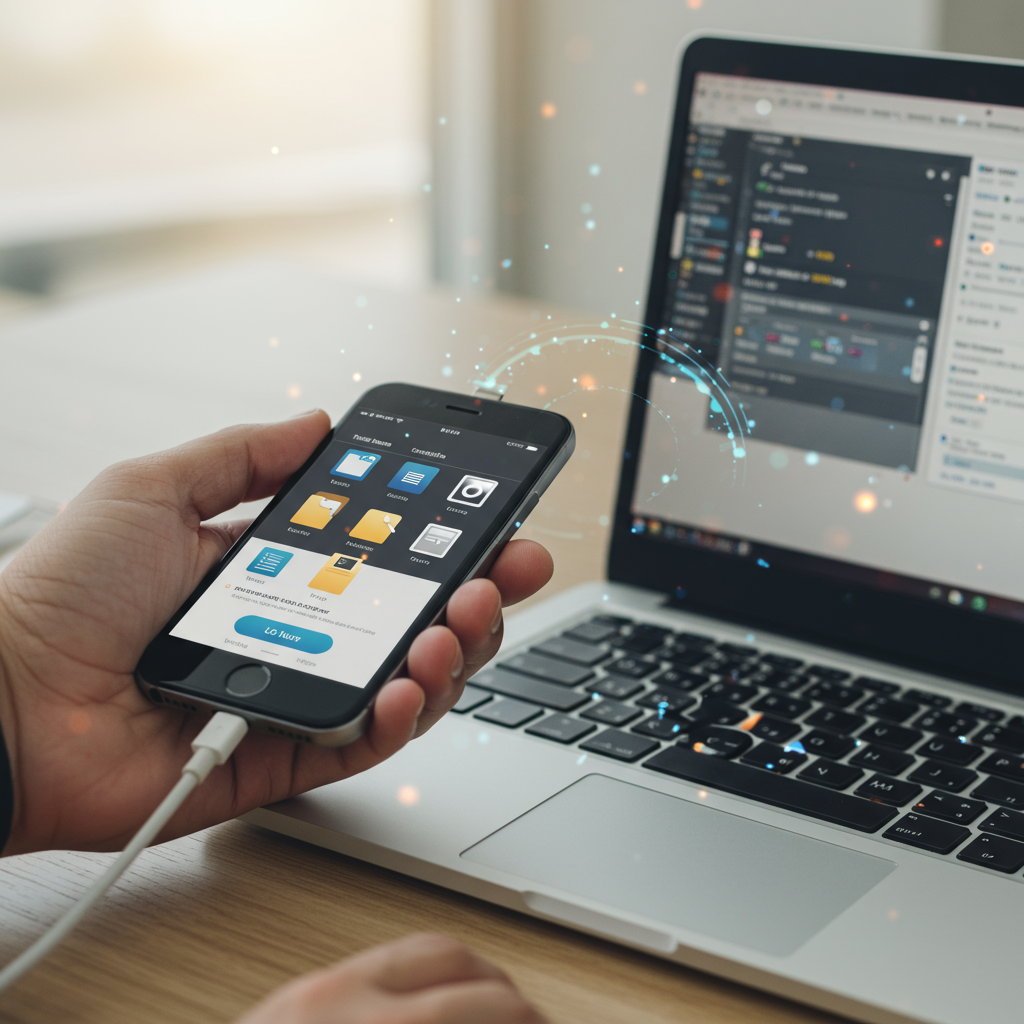Cara Transfer File Dari Hp Ke Laptop
Cara Transfer File Dari Hp Ke Laptop
Pernahkah Anda mengalami momen panik ketika memori HP sudah penuh, padahal ada banyak foto dan video berharga yang harus segera diselamatkan? Atau mungkin Anda perlu segera mengirim dokumen penting dari ponsel ke laptop untuk diolah lebih lanjut? Jika ya, Anda tidak sendirian. Kebutuhan untuk mengetahui cara transfer file dari HP ke laptop adalah hal yang sangat mendasar di era digital ini.
Sinkronisasi data antara perangkat mobile dan komputer seringkali terasa rumit, padahal ada banyak sekali metode yang bisa Anda gunakan. Mulai dari cara klasik yang mengandalkan kabel hingga solusi nirkabel yang super canggih. Artikel ini akan membongkar tuntas semua cara paling efektif, cepat, dan aman untuk memindahkan file Anda, baik Anda pengguna Android maupun iPhone. Mari kita mulai!
Mengapa Kita Perlu Tahu Cara Transfer File Dari Hp Ke Laptop?
Memahami berbagai metode transfer file bukan hanya soal memindahkan data, tetapi juga soal efisiensi dan keamanan. Ada beberapa alasan utama mengapa aktivitas ini sangat penting:
- Backup Data: Ini adalah alasan nomor satu. Melakukan backup foto, video, dan dokumen ke laptop memastikan data Anda tetap aman meskipun ponsel hilang atau rusak.
- Pekerjaan dan Produktivitas: File hasil scan atau foto yang diambil dari HP seringkali harus segera diolah menggunakan software di laptop (seperti Photoshop atau Microsoft Office).
- Mengosongkan Memori: Ponsel memiliki keterbatasan memori. Transfer file secara berkala ke laptop membantu menjaga kinerja ponsel tetap optimal.
- Edit File Lebih Lanjut: Mengedit video atau memproses foto resolusi tinggi akan jauh lebih nyaman dilakukan di layar laptop yang besar.
Metode Transfer File Paling Populer dan Efisien
Ada lima cara utama yang bisa Anda pilih, tergantung pada jumlah data yang ingin dipindahkan, kecepatan yang Anda butuhkan, dan ketersediaan koneksi internet.
1. Metode Kabel USB (Klasik dan Cepat)
Metode ini adalah cara paling kuno namun seringkali yang paling cepat dan stabil untuk transfer data dalam jumlah besar, terutama untuk video HD.
Untuk Pengguna Android:
- Sambungkan ponsel ke laptop menggunakan kabel USB yang berfungsi dengan baik.
- Setelah terhubung, tarik panel notifikasi di ponsel Anda. Biasanya akan muncul notifikasi “Pengisian daya melalui USB.”
- Ketuk notifikasi tersebut dan ubah mode dari “Hanya Mengisi Daya” menjadi “Transfer File” (MTP) atau “Transfer Foto” (PTP).
- Laptop Anda akan mendeteksi HP sebagai perangkat penyimpanan baru. Anda bisa langsung menjelajahi folder ponsel (seperti folder DCIM untuk foto/video) melalui File Explorer di Windows atau Finder di Mac.
- Cukup drag-and-drop file yang diinginkan ke folder di laptop Anda.
Untuk Pengguna iPhone (iOS):
- Sistem iOS sedikit berbeda. Sambungkan iPhone ke Mac atau PC menggunakan kabel Lightning/USB-C.
- Di Mac, buka aplikasi Finder. iPhone Anda akan muncul di bagian Locations. Anda bisa menarik foto dan video langsung.
- Di PC Windows, Anda mungkin perlu menginstal iTunes atau menunggu hingga iPhone terdeteksi sebagai kamera digital. Setelah terdeteksi, Anda dapat mengimpor foto melalui Windows Photo Import Tool.
2. Nirkabel via Bluetooth (Tanpa Kabel, Tapi Lambat)
Bluetooth sangat berguna jika Anda hanya ingin mengirimkan satu atau dua file kecil tanpa perlu mencari kabel.
- Pastikan fitur Bluetooth di HP dan laptop Anda sudah aktif.
- Lakukan pairing (pasangkan) kedua perangkat melalui pengaturan Bluetooth di masing-masing perangkat.
- Di laptop (Windows), buka pengaturan Bluetooth & devices, lalu pilih “Send or receive files via Bluetooth.” Pilih “Receive files.”
- Di HP, pilih file yang ingin Anda kirim, pilih “Share” (Bagikan), lalu pilih Bluetooth dan nama laptop Anda.
- Laptop akan meminta konfirmasi penerimaan file.
> Catatan Penting: Kecepatan transfer Bluetooth jauh lebih lambat dibandingkan USB atau Wi-Fi. Hindari metode ini untuk file berukuran gigabyte.
3. Layanan Cloud (Solusi Jarak Jauh)
Layanan cloud storage adalah metode terbaik untuk sinkronisasi data secara otomatis dan mengakses file dari mana saja, asalkan ada koneksi internet.
- Pilih Penyedia Cloud: Google Drive, Dropbox, OneDrive, atau iCloud.
- Upload dari HP: Instal aplikasi cloud di HP Anda. Unggah file yang ingin ditransfer ke drive Anda.
- Download ke Laptop: Buka website atau aplikasi desktop penyedia cloud di laptop Anda. Masuk menggunakan akun yang sama.
- Anda dapat langsung mengakses, melihat, dan mengunduh file tersebut.
> Solusi ini sangat populer karena tidak memerlukan kabel dan memungkinkan transfer multi-platform (dari Android ke Mac, atau iPhone ke Windows).
4. Aplikasi Pihak Ketiga dan Transfer Berbasis Wi-Fi
Untuk file besar tanpa kabel, solusi berbasis Wi-Fi lokal adalah juaranya. Aplikasi ini menciptakan koneksi langsung antara HP dan laptop melalui jaringan Wi-Fi yang sama, menawarkan kecepatan yang jauh lebih tinggi daripada Bluetooth.
AirDroid atau SHAREit:
- Instal aplikasi yang sama (misalnya, AirDroid) di HP dan juga di laptop Anda (bisa melalui aplikasi desktop atau web browser).
- Pastikan kedua perangkat terhubung ke jaringan Wi-Fi yang sama.
- Lakukan pairing atau gunakan kode QR yang disediakan aplikasi untuk menghubungkan.
- Anda dapat mengelola file, mentransfer data, bahkan mengirim notifikasi HP langsung dari antarmuka laptop. Metode ini sangat cepat dan fleksibel.
Nearby Share (Android dan Windows):
Google telah meluncurkan fitur Nearby Share yang memungkinkan transfer cepat antara ponsel Android dan laptop Windows (dengan menginstal aplikasi khusus). Fitur ini mirip dengan AirDrop milik Apple. Ini adalah salah satu cara transfer file dari HP ke laptop yang paling modern dan efisien bagi pengguna ekosistem Google.
5. Transfer via Kartu SD (Jika Tersedia)
Jika ponsel Android Anda memiliki slot Kartu SD dan laptop Anda memiliki card reader, ini adalah metode physical transfer yang super cepat.
- Keluarkan Kartu SD dari HP Anda.
- Masukkan Kartu SD ke dalam card reader laptop.
- Data akan terdeteksi sebagai removable disk. Anda bisa memindahkan seluruh isi Kartu SD dalam hitungan detik.
Tips Tambahan Agar Transfer File Lancar Jaya
Transfer file seringkali terhambat oleh masalah teknis kecil. Berikut beberapa tips ahli:
Periksa Kabel: Selalu gunakan kabel data yang berkualitas baik dan orisinal. Kabel charger* saja terkadang tidak mendukung mode transfer data (MTP).
- Perbarui Driver: Khusus bagi pengguna Windows yang sering kesulitan mendeteksi Android, pastikan driver MTP (Media Transfer Protocol) Anda sudah diperbarui.
- Keamanan Cloud: Jika menggunakan Cloud, pastikan Anda mengaktifkan Two-Factor Authentication (2FA) untuk melindungi data dari akses yang tidak sah.
Transfer Bertahap: Jika Anda memiliki ratusan gigabyte data, jangan transfer semuanya dalam satu kali klik. Bagi menjadi beberapa batch kecil untuk menghindari kegagalan atau hang*.
Kelebihan dan Kekurangan Setiap Cara Transfer File Dari Hp Ke Laptop
| Metode | Kelebihan | Kekurangan | Kecepatan Terbaik Untuk… |
| :— | :— | :— | :— |
| Kabel USB | Kecepatan Maksimal, Stabil, Tidak Butuh Internet | Membutuhkan Kabel, Harus Dekat Perangkat | Backup File Besar (Video 4K) |
| Layanan Cloud | Akses Universal (dari mana saja), Sinkronisasi Otomatis | Membutuhkan Koneksi Internet Stabil, Batas Kapasitas Gratis | Dokumen dan File Otomatis |
| Wi-Fi (Apps) | Cepat Tanpa Kabel, Mudah Dipasangkan | Kedua Perangkat Harus di Jaringan Wi-Fi yang Sama | Foto Resolusi Tinggi |
| Bluetooth | Universal (Hampir semua perangkat punya) | Sangat Lambat, Sering Gagal untuk File Besar | Dokumen atau Kontak Kecil |
| Kartu SD | Sangat Cepat, Tidak Butuh Laptop | Hanya Tersedia di HP Android Tertentu, Perlu Card Reader | Transfer Semua Data Memori |
*
FAQ: Pertanyaan Umum Seputar Transfer File
Q: Mengapa laptop saya tidak mendeteksi HP Android saat disambungkan dengan kabel?
A: Ada beberapa kemungkinan: pertama, kabel Anda mungkin hanya berfungsi untuk mengisi daya; kedua, Anda lupa mengubah mode USB di notifikasi HP dari Charging menjadi Transfer File (MTP); ketiga, driver MTP di laptop Windows Anda mungkin rusak atau usang.
Q: Apakah aman mentransfer file menggunakan aplikasi pihak ketiga seperti SHAREit?
A: Sebagian besar aplikasi populer (seperti AirDroid atau Nearby Share) aman. Namun, selalu unduh aplikasi resmi dari Google Play Store atau App Store. Pastikan aplikasi tersebut hanya meminta izin yang diperlukan (akses penyimpanan).
Q: Saya pengguna iPhone, apakah bisa transfer file ke laptop Windows tanpa iTunes?
A: Ya, bisa. Untuk foto dan video, Windows biasanya akan mendeteksi iPhone sebagai kamera digital, memungkinkan Anda mengimpor media. Namun, untuk jenis file lain (seperti dokumen atau musik), Anda mungkin harus mengandalkan layanan Cloud (iCloud/Drive) atau menggunakan aplikasi pihak ketiga.
Q: Berapa batas ukuran file yang optimal untuk transfer via Bluetooth?
A: Sebaiknya jangan lebih dari 5-10 MB. Lebih dari itu, proses transfer akan memakan waktu lama dan rentan terhadap kegagalan. Gunakan Wi-Fi atau kabel untuk file yang lebih besar.
*